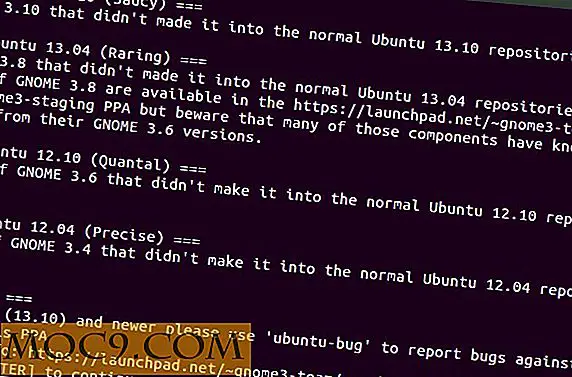Slik installerer og spiller du Gamle DOS-spill i Windows
Husk alle de gamle skolens DOS-spill som Dave, Doom, PacMan, etc.? Det er noen fantastiske spill av det pensjonerte operativsystemet MS-DOS, men disse klassiske DOS-spillene er ikke lenger en del av de moderne operativsystemene som Windows 7 og 8. Så i denne raske veiledningen, la oss ta en tur ned minnekort og se hvordan du installerer og spiller disse gamle skolens DOS-spill i Windows-operativsystemet.
Merk:
- Selv om jeg bruker Windows 7 til demonstrasjonsformål, gjelder samme fremgangsmåte for Windows 8.
- Denne artikkelen antar at du allerede har DOS-spill med deg. Hvis ikke, er Internett din venn. Legg alle DOS-spillene i en egen mappe da vi skal montere dem i emulatoren.
Installer DOS Emulator
For å spille de gamle DOS-spillene trenger du et virtuelt miljø der DOS-spill kan kjøres sømløst. DOSBox er en av de mest populære og enkleste å bruke DOS emulatorer. Med det kan du spille nesten alle DOS-spillene uten noen hikke. Det gode er, DOSBox støtter også andre operativsystemer som Mac, Debian, Fedora, etc.
Først hodet til den offisielle DOSBox-siden og last ned Windows-versjonen.

Når du har lastet ned kjørbar, kan du installere den som alle andre Windows-programmer.
Spiller DOS-spill i DOSBox
Når installasjonen er ferdig, start DOSBox-programmet. Siden DOSBox emulerer seg som et DOS-miljø, vil du bli møtt med et kommandolinjebrukergrensesnitt.

Her i denne skjermen må vi montere den virtuelle C-stasjonen. I dette tilfellet er C-stasjonen ingenting annet enn mappen med alle DOS-spillene dine. For å montere en mappe som C-stasjonen i DOSBox, bruk følgende kommando og trykk på "Enter" -knappen. Ikke glem å erstatte PATH med den faktiske banen.
Monter c PATH
Når banen er erstattet, ser kommandoen noe ut som dette.
mount c E: \ dosGames \

Etter at du har installert den virtuelle C-stasjonen, må du endre katalogen til den monterte virtuelle C-stasjonen ved å bruke følgende kommando.
C: \

Nå, hvis du har masse DOS-spill som Dave, Doom osv., I sine separate undermapper, navigerer du til spillmappen du vil spille med kommandoen nedenfor. I mitt tilfelle navigerte jeg til spillmappen "Dave."
cd / dave /

Når du er i spillmappen, må du utføre spillet for å kunne spille det. For å gjøre det, bruk kommandoen nedenfor for å kjøre spillet. Alternativ EXECUTABLE med den faktiske kjørbare filen (f.eks: game.exe).
Kjør EXECUTABLE

I noen tilfeller kan det hende du vil utføre batchfiler (.bat) for å kjøre spillet. I slike tilfeller må du bare skrive inn batchfilnavnet sammen med utvidelsen og trykke på enter-knappen (f.eks: go.bat).

Som du ser fra bildet nedenfor, så snart du utfører kommandoen, kan du begynne å spille DOS-spillet du valgte.

Det er alt der er å gjøre. Når du vil spille et DOS-spill med DOSBox, følg bare alle trinnene ovenfor, og du er god til å gå.
Forhåpentligvis hjelper det, og deler dine favoritt DOS-spill ved hjelp av kommentarskjemaet nedenfor.
Image Credits: Trevor Shafer @ flickr

![iDraw - et billigere alternativ til Adobe Illustrator [Mac]](http://moc9.com/img/iDraw-Canvas.jpg)